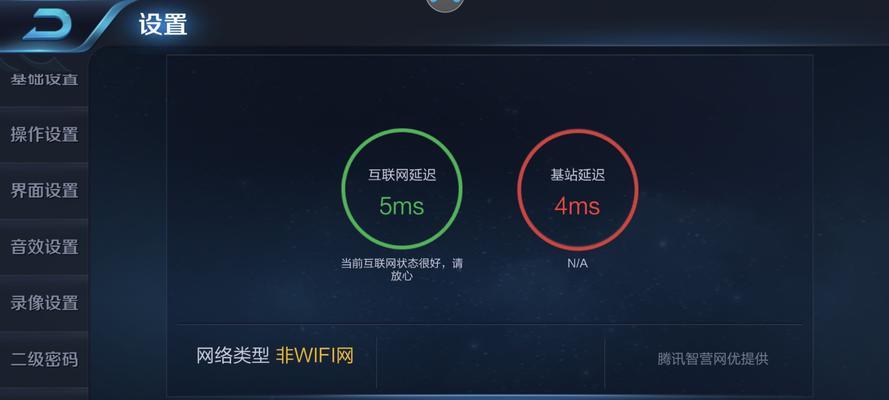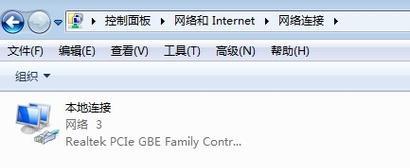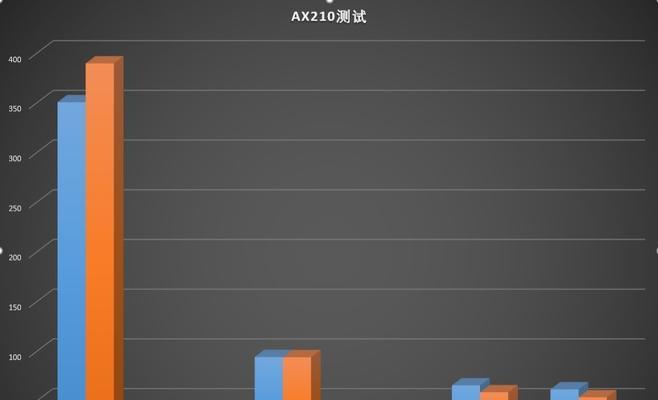网络连接的稳定性和速度对于日常使用台式电脑来说至关重要。网卡作为连接网络的关键硬件,一旦出现问题,便会影响我们的上网体验。了解如何测试台式电脑网卡的性能是每一位电脑用户都应该掌握的技能。本文将为您详细介绍台式电脑网卡测试的方法,帮助您快速诊断网卡问题,并进行有效解决。
一、检查硬件连接
在进行任何软件测试之前,首先需要确保网卡的硬件连接没有问题。请按照以下步骤进行:
1.确认网卡已正确安装:关闭电脑,打开机箱,检查网卡是否牢固地安装在主板的PCI或PCIe插槽中。
2.检查网线连接:确认网线已正确插入网卡的接口,并另一端连接到路由器或调制解调器。
3.检查网络指示灯:通常网卡和路由器上会有指示灯显示网络连接状态,确保这些灯是亮的,表示网络连接正常。
二、操作系统自带工具测试
大多数操作系统都内置了网络诊断工具,可以初步测试网卡的状态。以Windows系统为例:
1.打开命令提示符:在搜索栏输入`cmd`,选择“命令提示符”,以管理员身份运行。
2.输入诊断命令:在命令提示符中输入`ipconfig`,然后回车。查看是否有显示网络适配器的配置信息,包括IP地址、子网掩码等。
3.使用ping命令测试连接:在命令提示符中输入`pingwww.baidu.com`(或其他网站),检查是否能够收到回复。如果收到回复,则表示网卡可以正常工作。
三、第三方软件测试
使用第三方的网络测试软件,可以进行更深入的网卡测试。以下是几个常用的网络测试工具:
1.Wireshark
Wireshark是一个强大的网络协议分析工具,可以捕获并分析网络上的数据包。尽管它的使用较为复杂,但对于高级用户来说,是一个分析网络问题的利器。
2.NetStress
NetStress可以模拟多线程的网络负载,帮助检测网卡在高负载下的表现。通过模拟不同的网络活动,可以评估网卡在实际使用中的表现。
3.LANSpeedTest
对于普通用户来说,LANSpeedTest是一个简单易用的测试工具。只需下载并运行程序,它会显示从本机到局域网内另一台电脑的传输速度,从而评估网卡性能。
四、性能测试
网卡的性能测试通常关注的是数据传输速率。以下是进行性能测试的步骤:
1.选择测试软件:使用如LANSpeedTest等工具。
2.设置测试环境:在局域网内找一台电脑,确保两台电脑间网络连接稳定。
3.运行测试:从一台电脑发送文件到另一台电脑,并记录所需时间,以此评估网卡的传输速度。
五、常见问题排查与解决
网卡测试过程中可能会遇到的问题及解决方法:
1.网卡驱动问题:如果系统无法识别网卡,可能是驱动程序损坏或过时。访问网卡制造商的官网下载并安装最新的驱动程序。
2.网络设置错误:确保网卡的IP地址、子网掩码、网关等信息配置正确,可参照路由器或局域网内其他正常工作的设备设置。
3.硬件故障:如果上述步骤都无法解决问题,可能需要考虑网卡硬件故障。如果在保修期内,可联系制造商更换或修理;否则,可能需要购买新的网卡。
六、维护与优化
网卡测试并不仅仅是发现和解决故障那么简单,定期的维护和优化也非常重要:
1.定期更新驱动:确保网卡驱动始终是最新的,以获取最佳性能和安全更新。
2.关闭不必要的网络服务:这样可以减少网络拥堵,提高网卡效率。
3.使用有线连接:有线连接通常比无线连接更稳定、速度快,尤其是在需要进行高速网络活动时。
台式电脑网卡测试是确保网络连接质量的一个重要环节。通过本文介绍的硬件检查、操作系统工具、第三方软件、性能测试和问题排查等方法,您可以有效地诊断网卡问题,并采取相应的解决措施。同时,日常的维护和优化也能够帮助您保持网卡的最佳工作状态。希望本文的介绍能够帮助您快速掌握网卡测试的技巧,从而在遇到问题时能够迅速应对。